Процесор рачунара можда ради пуним капацитетом или не ради. У овом случају, не увек до пуног оптерећења или, обратно, неактивности ЦПУ-а може доћи због радњи корисника. Да бисте видели оптерећење процесора, сазнајте које га апликације или процеси учитавају и то можете пратити помоћу независних програма или стандардних Виндовс монитора.
Прочитајте такође: Шта урадити ако је процесор без разлога учитан 100 посто
Гледамо оптерећење процесора
Разни процеси и апликације учитавају ЦПУ на овај или онај начин, поред тога, вируси и рудари могу да га учитају. У најбољем случају, ово ће довести до тога да процесор почне да ради пуним капацитетом, загрева се и приморава систем за хлађење да уклања максималну топлоту, док ће сам рачунар приметно успорити. У најгорем случају, процесор ће вам сагорети. Да се ово не би догодило, требало би да проверите колико је уређај оптерећен, користећи методе размотрене у овом чланку.
Прочитајте такође: Како смањити оптерећење процесора
Метод 1: АИДА64
АИДА64 је можда један од најбољих, мада плаћених (након пробног периода) монитора независних система. Прикупљање података о рачунару, његовим компонентама и оптерећењу процесора за њега је једноставно као и гранатирање крушака.
- Док сте у АИДА64, идите на картицу "Матицна плоца"кликом на жељену пречицу или линију.
- Кликните на ставку "ПРОЦЕСОРИ" или на истоименој линији.
- Померите се до самог дна картице и дођите до ставке „Оптерећење процесора“... Погледајте оптерећење процесора по језгрима и нитима.
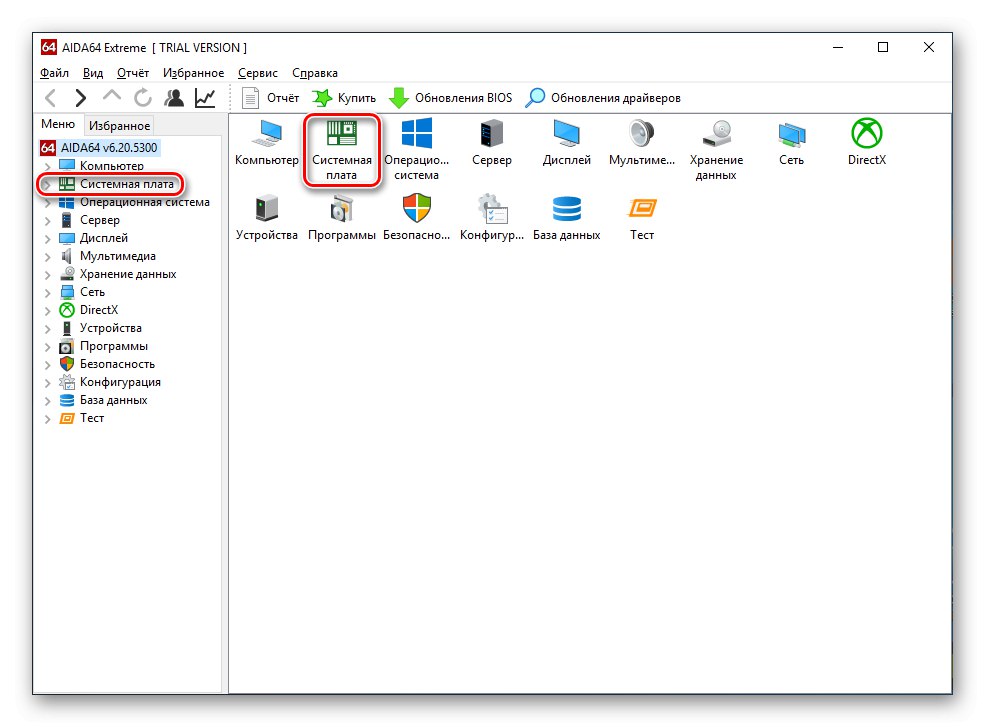
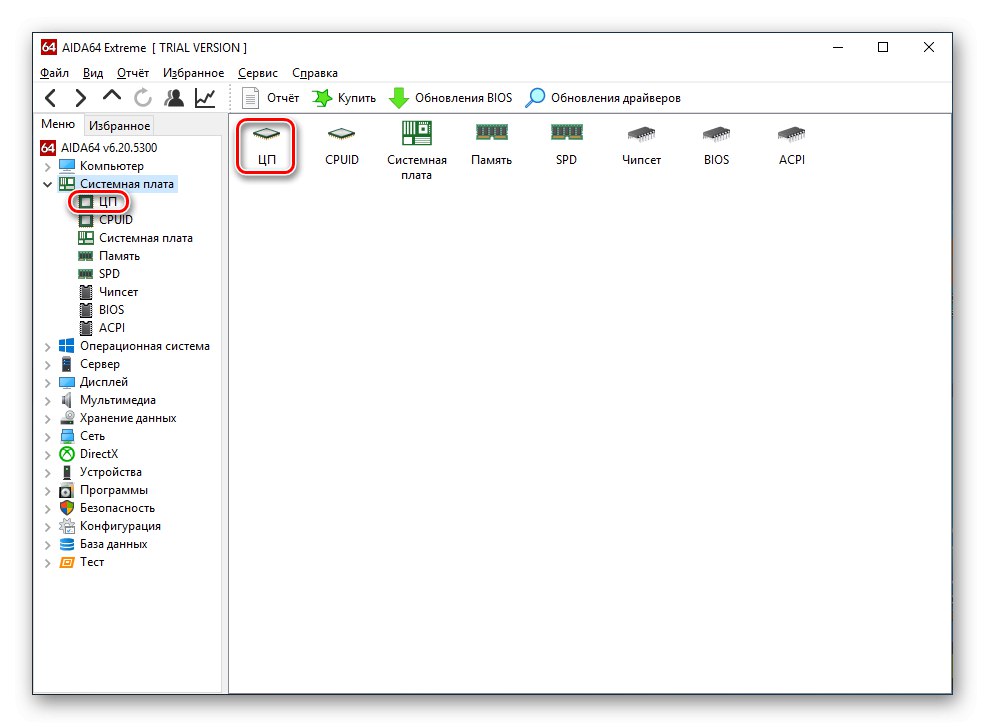

Дакле, АИДА64 омогућава оптерећење процесора у контексту. Нажалост, програм не може видети укупно оптерећење процесора.
2. метод: Процесс Екплорер
Процесс Екплорер - овај програм може брзо да прегледа податке о тренутном раду рачунарских компоненти. Истовремено, сам Мицрософт има права на њега, што значи одговарајући ниво подршке и компатибилности са Виндовсом. Карактеристична карактеристика програма је и то што је његова главна верзија преносива и не захтева инсталацију. У два корака можете видети оптерећење процесора у њему.
Идите на службену веб страницу Процесс Екплорер
- У главном прозору програма обратите пажњу на параметар „Употреба процесора“, који приказује тренутно оптерећење процесора. За детаље кликните на први графикон који је одговоран за приказивање информација на ЦПУ.
- Скала на левој страни приказује искоришћење ЦПУ-а у реалном времену, а на графикону на десној страни можете пратити напредак ЦПУ-а у целини, бирајући тренутак од интереса ако је потребно.
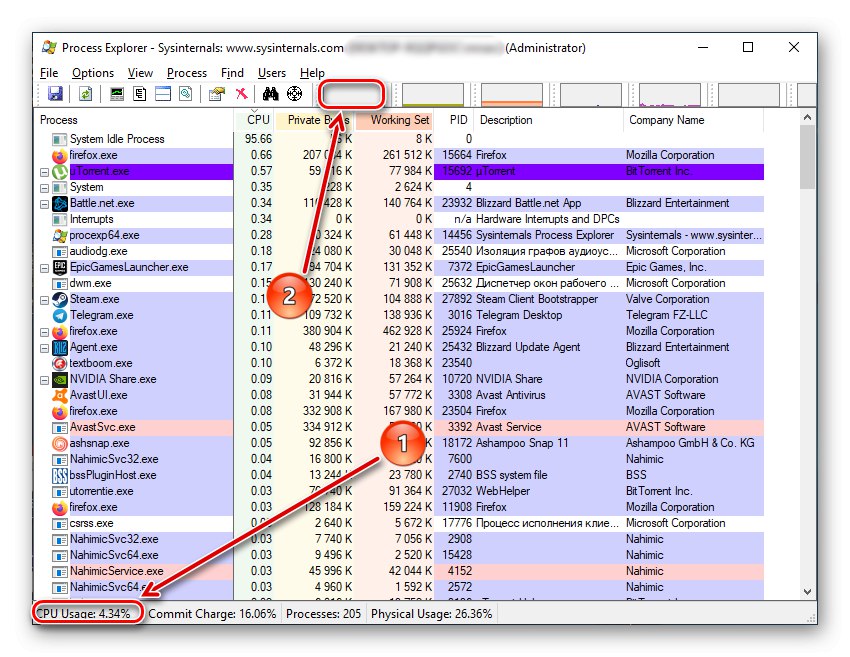
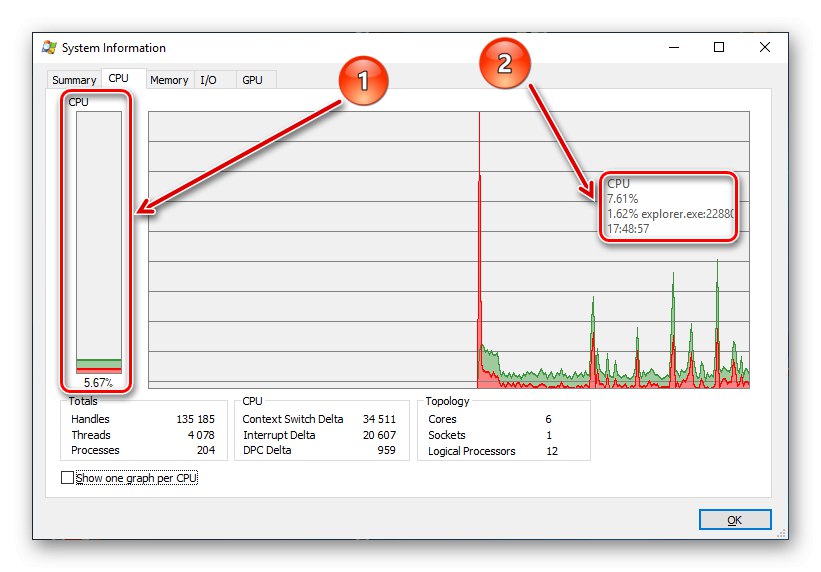
Имајте на уму да ће укупно оптерећење бити означено зеленом бојом и колико процес са највише ресурса оптерећује ЦПУ. Поред тога, кликом на „Прикажи један графикон по ЦПУ“, можете видети оптерећење појединих нити.
Међузброј каже да је Процесс Екплорер прилично информативан и практичан програм када требате сагледати укупно оптерећење ЦПУ-а и његових нити.
3. метод: Системски алати
Метода која не захтева инсталацију софтвера независних произвођача, а доступна је сваком власнику Виндовс-а, јесте коришћење менаџера задатака који одмах приказује информације о оптерећењу процесора.
- Са комбинацијом тастера „Цтрл + Алт + Делете“ или претраживањем на табли "Почетак" отворити „Менаџер задатака“.
- Већ на картици "Процеси" изнад слова "ПРОЦЕСОРИ" можете видети укупно оптерећење процесора. За више информација идите на картицу "Перформансе".
- У близини првог квадратног графика са леве стране можете одмах видети оптерећење процесора, као и на пуноправном графикону, а испод њега. У овом случају можете пратити процес у реалном времену, означити тачке максимума и минимума. Да бисте видели оптерећење појединачних нити, отворите Ресоурце Монитор.
- Монитор ресурса ће вам омогућити да пратите не само оптерећење процесора, већ и која се фреквенција узима у односу на максимум. Поред тога, оптерећење ЦПУ нити је приказано лево.
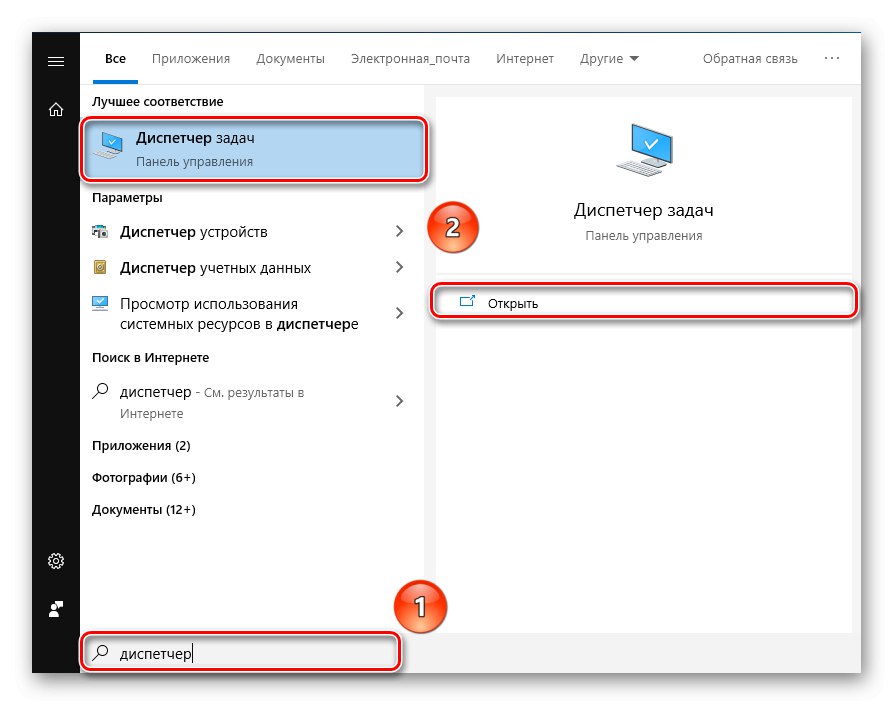
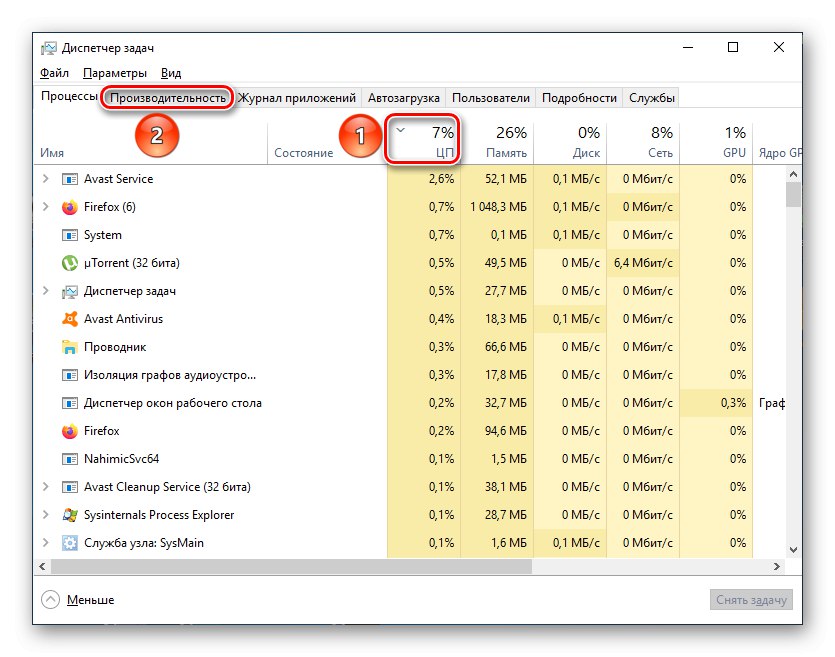
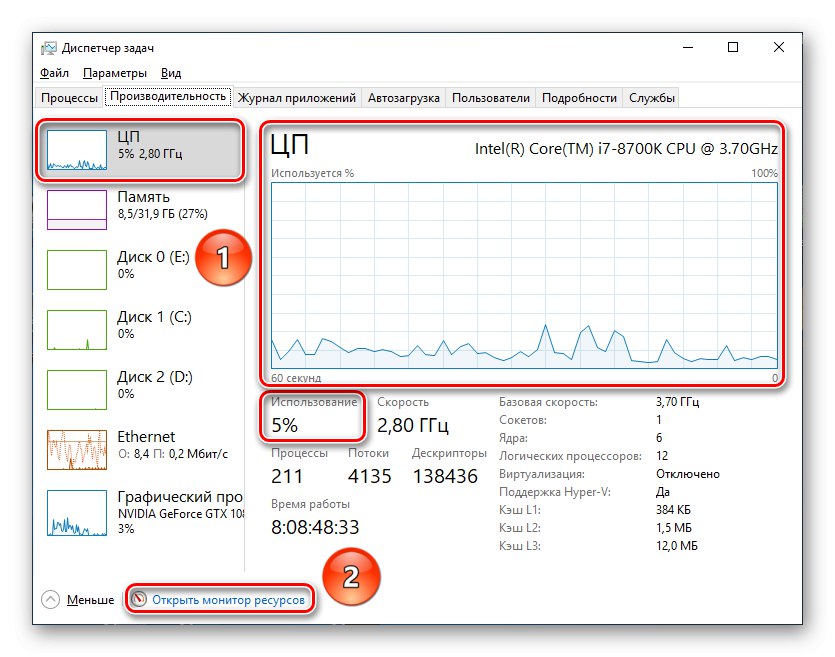
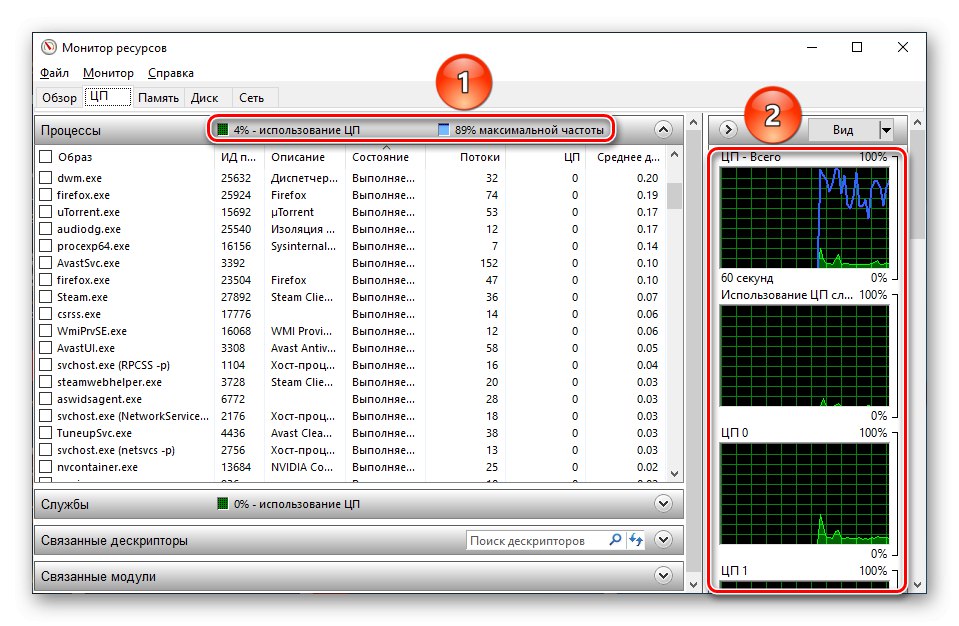
Прочитајте такође: Коришћење Ресоурце Монитор-а у оперативном систему Виндовс
Можемо рећи да су стандардни Виндовс алати у овом издању више него исцрпно решење како за гледање укупног оптерећења процесора, тако и у контексту појединачних нити.
На крају, остаје да кажемо да није тешко открити оптерећење процесора у реалном времену и са фиксирањем у одређеним тачкама захваљујући уграђеним ОС мониторима и независном софтверу као што су АИДА64 и Процесс Екплорер.